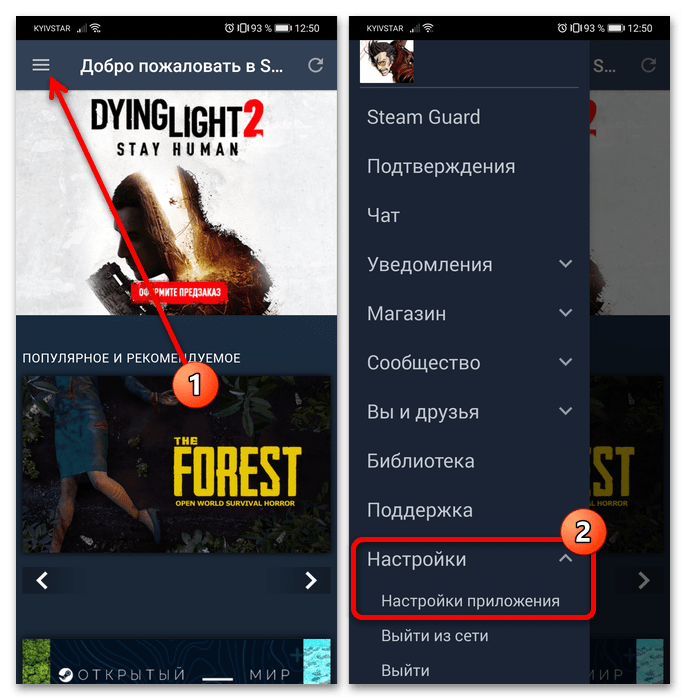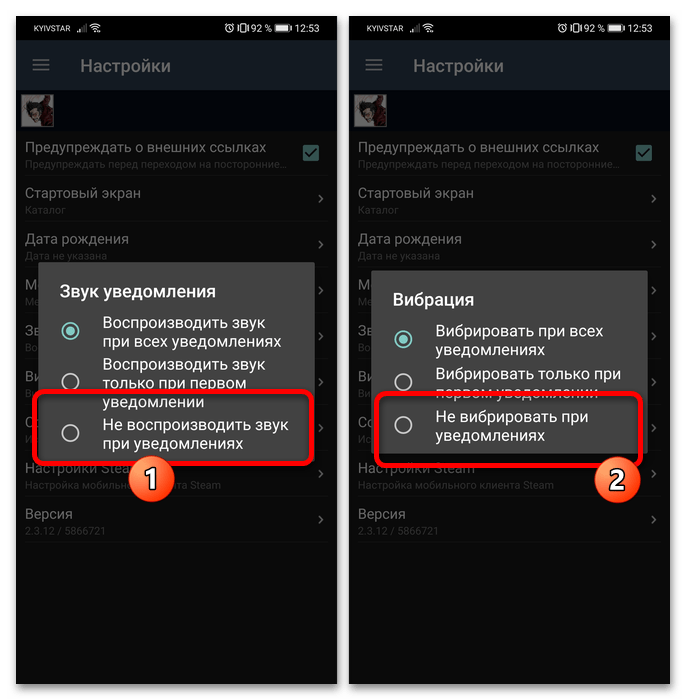Спосіб 1: клієнт для ПК
Щоб вимкнути сповіщення в клієнті Steam для Windows , виконайте наступне:
- Клікніть по вкладці свого профілю на головному екрані клієнта і виберіть пункт «активність» .
- Скористайтеся посиланням " Список друзів» справа вгорі.
- Запуститься окреме вікно з переліком користувачів, яких ви додали в друзі. У ньому нам потрібна кнопка з іконкою шестерні, натисніть на неї.
- У наступному вікні перейдіть до вкладки»повідомлення" - будуть відкриті відповідні налаштування. Для відключення тих чи інших типів просто приберіть галочки у відповідних чекбоксах. Звідси ж можна налаштувати миготіння вікна при отриманні особистого повідомлення – для повного відключення цієї функції Виберіть »ніколи" .
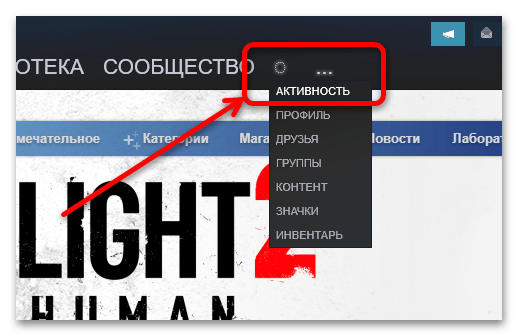
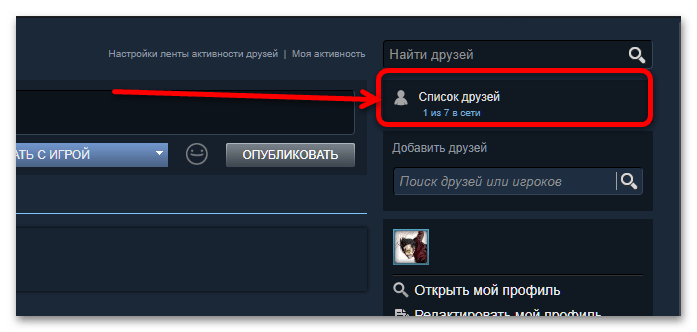
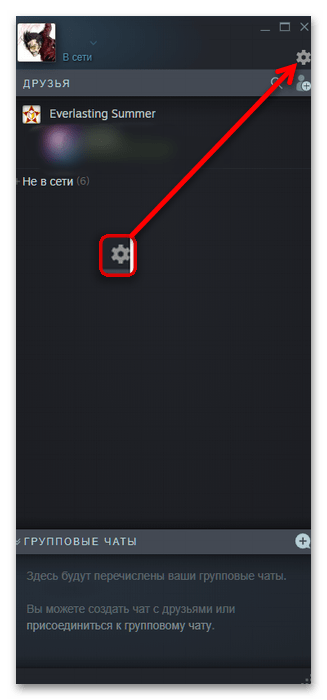
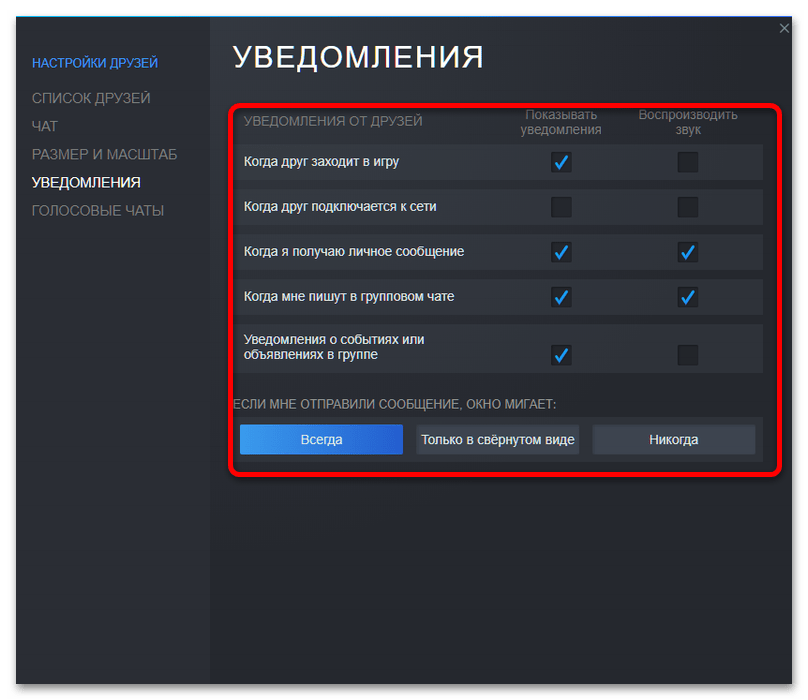
Налаштування зберігаються автоматично, тому Додаткові дії більше не потрібні.
Спосіб 2: Мобільний додаток
У компаньйоні Steam для смартфона відключення повідомлень, як в повнофункціональної десктопної версії, можливо тільки повним вимиканням push-повідомлень.
- Запустіть програму, залогиньтесь, якщо цього ще не зробили, викличте меню натисканням на 3 смужки вгорі зліва і перейдіть по пунктах»Налаштування" - " налаштування Програми» .
- Для виключення сповіщень про події нам потрібні опції " звук сповіщення»
і
»вібрація"
.
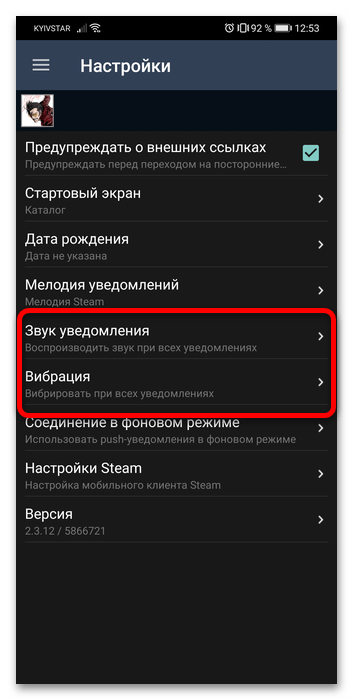
Тапніте по потрібній і виберіть пункти «не відтворювати звук під час сповіщень» і " не вібрувати при повідомленнях» відповідно.
- Щоб повністю вимкнути отримання повідомлень, тапніте " підключення у фоновому режимі»
і встановіть параметр у положення
" Вимкнути, не отримувати push-сповіщення»
.
Увага! деякі користувачі повідомляють, що вимкнення push-сповіщень порушує Steam Guard, тому майте це на увазі!
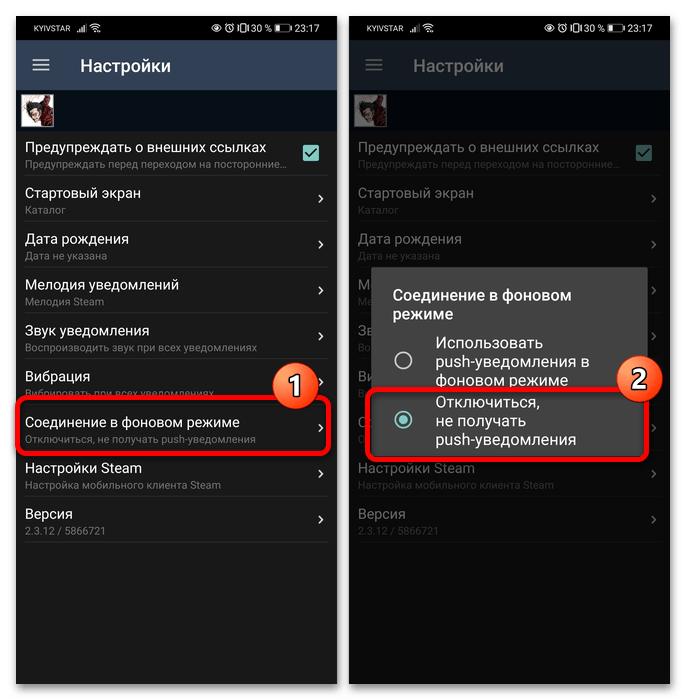
Як і у випадку з настільною версією, Параметри супутника зберігаються автоматично. Також власникам мобільних пристроїв можна скористатися системними можливостями своїх девайсів і відключити оповіщення Стіма цими засобами.